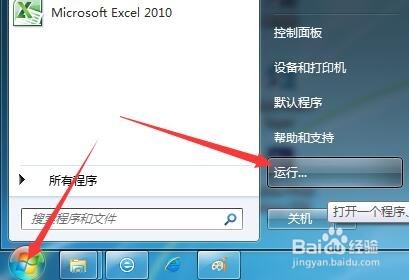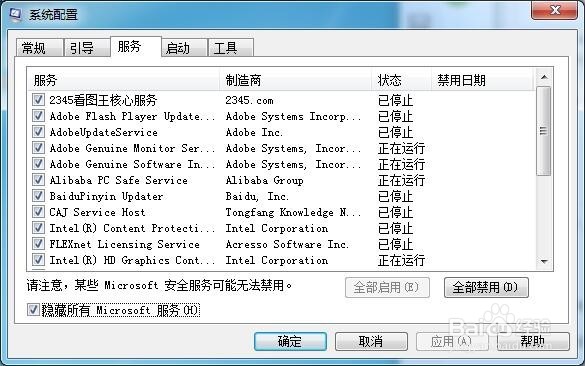如何禁用非系统自带服务及禁止自动启动项目
1、首先,点击任务栏上的开始按钮,在弹出的菜单中点击运行命令。
2、弹出运行对话框,在文本框中输入msconfig,点击确定。
3、弹出系统配置对话框,这里有5个选项卡,点击服务选项卡。
4、列表框中显示了所有运行和停止的程序,勾选隐藏所有Microsoft服务。
5、勾选后剩下的就是非系统自带的程序了,将要禁用的程序前的勾去掉就可以禁用了。
6、点击启动选项卡,将要禁止的启动项目前的勾去掉,再点击确定,即可禁止自动启动。
声明:本网站引用、摘录或转载内容仅供网站访问者交流或参考,不代表本站立场,如存在版权或非法内容,请联系站长删除,联系邮箱:site.kefu@qq.com。
阅读量:20
阅读量:36
阅读量:75
阅读量:70
阅读量:28